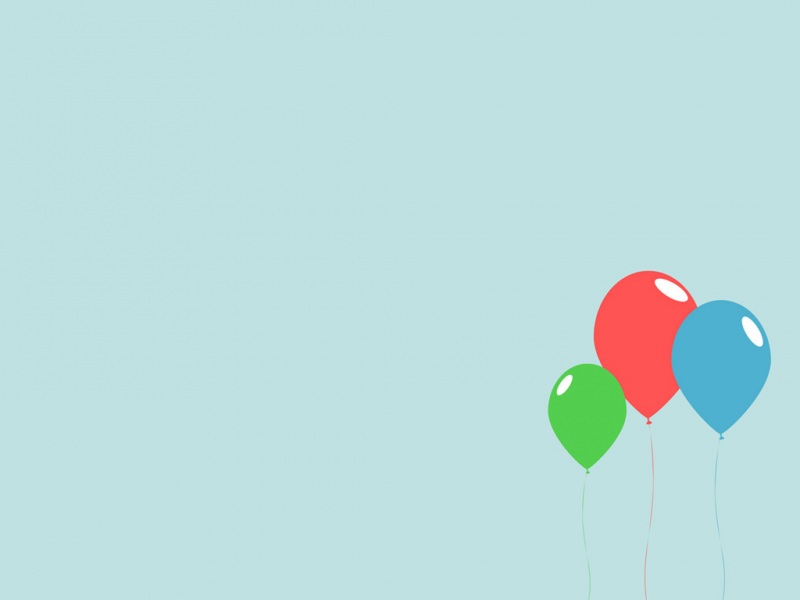只要你有一台电脑或者手机,都能关注为大家精心推荐的PS调出外景人物照片灰绿色,手机电脑控们准备好了吗?一起看过来吧!
1PS调出外景人物照片灰绿色
photoshop教程原图
最终效果
1、教程开始之前需要用Nikon Capture NX软件进行简单的调色处理。如果没有这款软件的可以去网上下载。先调整曲线,参数设置如下图。
2、进入基本调整 亮度和色度调整 LCH编辑器,选择色调去掉蓝色和绿色。
2PS调出外景人物照片灰绿色(2)
3、调整LCH中的色相,曲线设置如下图。
4、将图片保持,然后打开PS,导入刚才保存的图片。
5、用套索工具选取马头及人物头部,如下图,按Ctrl + Alt + D 羽化60个像素后创建曲线调整图层,参数设置如下图。
3PS调出外景人物照片灰绿色(3)
6、用套索工具把边角部分选取出来,适当羽化后创建曲线调整图层,适当调暗一点,效果如下图。
7、新建一个图层,按Ctrl + Alt + Shift + E 盖印图层。按Ctrl + Alt + 2 调出绿色通道高光选区,按Ctrl + J 把选区部分图像复制到新的图层,图层混合模式改为柔光。
4PS调出外景人物照片灰绿色(4)
8、创建色彩平衡调整图层,参数设置如下图。
9、新建一个图层,盖印图层。执行:滤镜 其它 高反差保留,数值不超过3,确定后把图层混合模式改为柔光。
10、最后加上装饰文字,完成最终效果。